 Re: Aide Pratique (Tutoriels)
Re: Aide Pratique (Tutoriels)
Script des flocons de neige : quoi faire en cas de ralentissement de votre pc ?
Chaque année en période de noël, un script permettant d'avoir des flocons de neige est installé sur le forum afin de rendre le design plus attrayant pour les fêtes.
Ce script, généré en javascript, n'est pourtant pas sans problème et peu provoquer pour certains un grand ralentissement de la navigation sur le forum.
Le problème étant récurrent chaque année, je vous propose une liste de solution selon votre navigateur :
- Internet Explorer : activer l'affichage de compatibilité (version 8 et 9)
Internet Explorer 8 :
Menu Outils / Paramètres d'affichage de compatibilité.
- Saisissez alors dans le champ "Ajouter ce site Web" l'adresse du forum.
- Cliquez sur Ajouter pour ajouter ce site puis cliquez sur Fermer et appuyez sur [F5] pour rafraîchir la page.
Internet Explorer 9 :
Faire un clique droit dans la barre des onglets (attention à ne pas cliquer SUR les onglets !).
Ensuite, cliquer sur "barre de commandes" pour l'activer. Dans cette barre, faites Outils / Affichage de compatibilité.
- Firefox : télécharger le module Adblock Plus
Le module Adblock Plus permet de bloquer des pubs mais aussi des images ou des scripts d'une page web. Nous allons l'utiliser pour bloquer le script de neige du forum qui fait ralentir votre pc. Pour ce faire, télécharger Adblock Plus à cette adresse :
https://addons.mozilla.org/fr/firefox/addon/adblock-plus/
Une fois installé, aller sur XI puis dans l'onglet "Affichage" de Firefox, sélectionner "Adblock Plus : elements filtrables".
Un panneau en bas de votre page apparait. Sur la 2nde ligne normalement, vous devriez avoir :
- Code:
http://astuforum.free.fr/js/snow/js.
Faites un clique droit dessus puis cliquer sur "bloquer cet élément".
Dans la nouvelle fenêtre qui s'affiche, cliquer sur "Ajouter le filtre". Recharger votre page (F5), les flocons ne sont plus là !
- Chrome: télécharger le module ScriptNO
Tout comme Firefox, Chrome dispose aussi d'un module pour bloquer des scripts. Nous allons l'utiliser pour bloquer le script flocon de neige du forum. Télécharger ScriptNo pour Chrome à cette adresse :
https://chrome.google.com/webstore/detail/oiigbmnaadbkfbmpbfijlflahbdbdgdf?hl=fr&gl=FR&hc=search&hcp=main
Une fois installé, redémarrez Chrome et allez sur XI.
Cliquez sur l'icone de ScriptNo à côté de la barre d'adresse (un sens interdit sur fond rouge). A partir de là, vous devriez avoir une liste de script dans laquelle se trouve astuforum.free.fr. Pour cette ligne, cliquez sur "Denny".
Le script de neige est alors bloqué ![]()
 Re: Aide Pratique (Tutoriels)
Re: Aide Pratique (Tutoriels)
Faire un sondage dans ses sujets
- 1) Pour créer un sondage, il faut tout d'abord ouvrir un nouveau sujet. En effet, vous ne pouvez pas ajouter un sondage à un sujet existant sauf si vous êtes le créateur de ce sujet. Dans tel cas, vous devez éditer votre premier message.
- 2) Dans la fenêtre de mise en forme de votre message, vous devez avoir ceci :
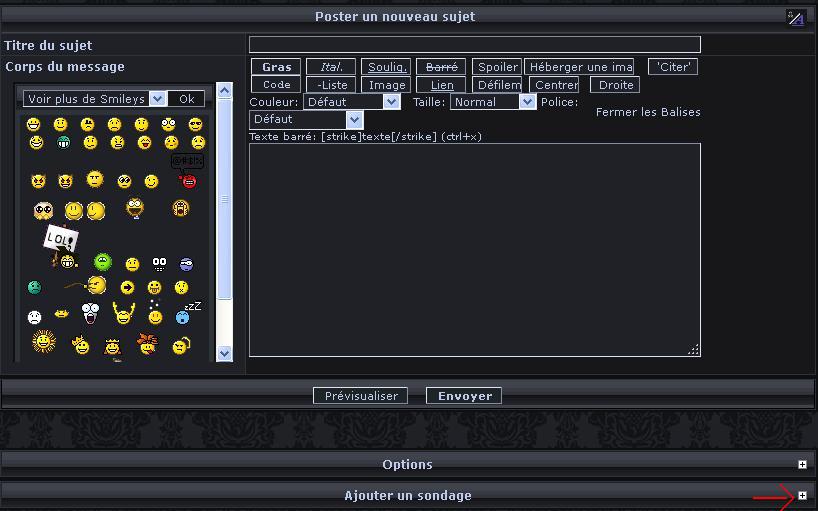
- 3) Cliquez sur le petit "+" qui se trouve à droite de "Ajouter un sondage" afin de dérouler la fenêtre (l'icône qui se trouver à côté de la flèche rouge sur l'image).
- 4) Vous obtenez alors ceci :

- 5) Il ne vous reste plus qu'à remplir les champs qui vont mettre en forme votre sondage :
- La question du sondage comme par exemple "Quel est votre personnage préféré ?";
- Choix du sondage : Les modalités de réponses possibles comme par exemple "Gabrielle", "Xena", etc... (chaque modalité doit être séparer par un saut de ligne);
- Si vous voulez donné une date limite à votre sondage, mettez le nombre de jours qui vous intéresse dans le champs "Sondage pendant". (Ne rien mettre si vous désirez que votre sondage ne se termine jamais);
- Autoriser les choix multiple ou non: En cochant "Oui", l’internaute pourra voter pour plusieurs modalités de réponses. ATTENTION : en activant cette option, vous offrez au membre la possibilité de voter un nombre de fois infinie pour une même modalité;
- Annulation du vote autorisée : en activant cette option, vous permettez aux membres d'annuler leur vote.
- 1) Pour créer un sondage, il faut tout d'abord ouvrir un nouveau sujet. En effet, vous ne pouvez pas ajouter un sondage à un sujet existant sauf si vous êtes le créateur de ce sujet. Dans tel cas, vous devez éditer votre premier message.
- 2) Dans la fenêtre de mise en forme de votre message, vous devez avoir ceci :
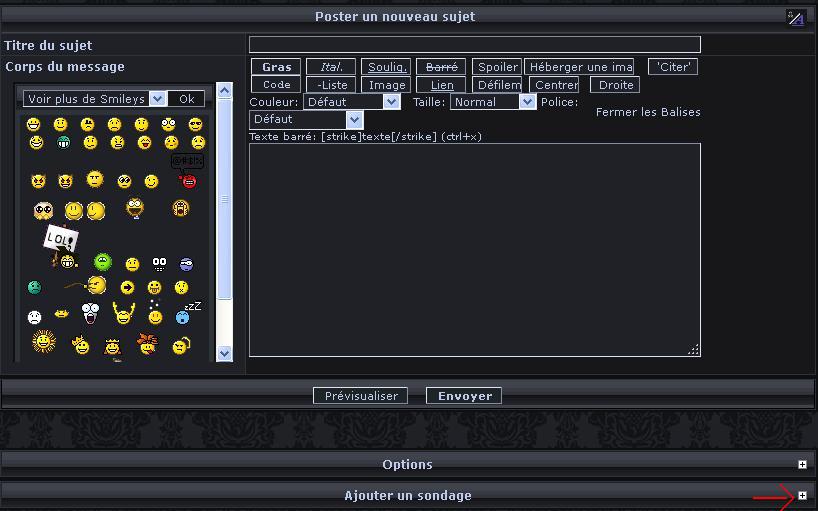
- 3) Cliquez sur le petit "+" qui se trouve à droite de "Ajouter un sondage" afin de dérouler la fenêtre (l'icône qui se trouver à côté de la flèche rouge sur l'image).
- 4) Vous obtenez alors ceci :

- 5) Il ne vous reste plus qu'à remplir les champs qui vont mettre en forme votre sondage :
- La question du sondage comme par exemple "Quel est votre personnage préféré ?";
- Choix du sondage : Les modalités de réponses possibles comme par exemple "Gabrielle", "Xena", etc... (chaque modalité doit être séparer par un saut de ligne);
- Si vous voulez donné une date limite à votre sondage, mettez le nombre de jours qui vous intéresse dans le champs "Sondage pendant". (Ne rien mettre si vous désirez que votre sondage ne se termine jamais);
- Autoriser les choix multiple ou non: En cochant "Oui", l’internaute pourra voter pour plusieurs modalités de réponses. ATTENTION : en activant cette option, vous offrez au membre la possibilité de voter un nombre de fois infinie pour une même modalité;
- Annulation du vote autorisée : en activant cette option, vous permettez aux membres d'annuler leur vote.
 Re: Aide Pratique (Tutoriels)
Re: Aide Pratique (Tutoriels)
Les balises BBcodes
Autant le dire tout de suite, il existe une multitude de balises BBcodes ! Mais tout d'abord, qu'est-ce-qu'une balise BBcode ?
BBcode (Bulletin Board Code) est utilisé pour mettre en forme les messages d'un forum (c'est très souvent sur les forums que le BBcode est utilisé).
Les éléments du BBcode sont composés de balise, d'où le nom "balise BBcode" LOL
Une balise BBcode correcte doit toujours être entourée de crochet et être fermée en utilisant la forme suivante : crochet, slash, nom de la balise, crochet. Un exemple sera plus parlant :
- Code:
[b]Mon texte sera mis en gras[/b]
Ces balises sont donc très utiles sur le forum mais encore faut-il les connaître.
Je vous envois donc lire le tutoriel très complet rédigé par le staff de Forumactif. Il recense les balises BBcodes utilisables sur le forum :
Liste des balises BBcodes
Autant le dire tout de suite, il existe une multitude de balises BBcodes ! Mais tout d'abord, qu'est-ce-qu'une balise BBcode ?
BBcode (Bulletin Board Code) est utilisé pour mettre en forme les messages d'un forum (c'est très souvent sur les forums que le BBcode est utilisé).
Les éléments du BBcode sont composés de balise, d'où le nom "balise BBcode" LOL
Une balise BBcode correcte doit toujours être entourée de crochet et être fermée en utilisant la forme suivante : crochet, slash, nom de la balise, crochet. Un exemple sera plus parlant :
- Code:
[b]Mon texte sera mis en gras[/b]
Ces balises sont donc très utiles sur le forum mais encore faut-il les connaître.
Je vous envois donc lire le tutoriel très complet rédigé par le staff de Forumactif. Il recense les balises BBcodes utilisables sur le forum :
Liste des balises BBcodes
 Re: Aide Pratique (Tutoriels)
Re: Aide Pratique (Tutoriels)
Les éditeurs de message sur le forum
- Présentation
On pense souvent qu'il n'existe qu'un mode d'éditeur de message sur le forum...à tord, car il y en a un second : le WYSIWYG.
C'est un nom plutôt barbare n'est-ce-pas ? Mais qui prend tout son sens lorsque l'on connait sa signification : What You See Is What You Get (ce que vous voyez est ce que vous obtenez). - Comment activer le mode WYSIWYG ?
Il vous suffit de cliquer sur l'icône
 dans l'éditeur de message (bouton encadré en rouge sur l'image)
dans l'éditeur de message (bouton encadré en rouge sur l'image)Lorsque vous actionner ce mode d'édition de message, votre éditeur prend alors la forme suivante :
- Son fonctionnement
Comme vous pouvez le voir, ce mode d'édition de message comporte presque toutes les mêmes fonctionnalités que le mode d'éditeur basique. Il en manque quelques unes, c'est vrai, mais les principales sont là !
Astuce :Pour voir à quoi correspond un bouton, survolez le avec votre pointeur jusqu'à l'apparition d'une infobulle qui vous renseignera sur la fonctionnalité du bouton. Par exemple, pour le bouton vous verrez apparaitre le mot "Gras".
vous verrez apparaitre le mot "Gras".
En ce qui concerne le fonctionnement de l'interface, je vous laisse regarder cette courte vidéo dans laquelle je vous montre comment écrire une phrase en orange, gras et souligné. Vous allez voir, c'est très simple !
Vous pouvez donc noter l’absence de code dans vos message contrairement au mode d'édition normal (chose très pratique quand on déteste les codes lol). Cependant, il est tout à fait possible de passer d'un mode à l'autre en cliquant sur le bouton .
.
De plus, vous pouvez aussi ajouter une mise en forme à votre texte en cas d'oublie. Vous devez pour cela sélectionner le texte en question et cliquer sur la mise en forme qui vous intéresse.
Retrouvez ces fonctionnalités dans la vidéo ci-dessous qui explique comment passer d'un mode d'édition à l'autre et comment ajouter une mise en forme à du texte en cas d'oubli. - Revenir sur le mode d'édition de message normal
Bien évidement, passer au mode WYSWYG n'est pas irréversible ! Si vous désirez revenir sur l'éditeur de message de base, cliquer sur le bouton encadré sur l'image :
|
|
|






